Fungsi Vlookup dan Hlookup Excel digunakan untuk membaca suatu tabel. Menggunakan rumus vlookup untuk membaca tabel secara vertikal ( atas – bawah ). Sedang rumus hlookup digunakan untuk membaca tabel secara horisontal ( kanan – kiri ). Berikut ini tutorial mengenal dan menggunakan rumus vlookup dan hlookup Excel, baik Office 2003 maupun 2007.



Sebelum dilanjutkan, belajar Excel prinsipnya agar cepat bisa memahami struktur rumus-rumus harus latihan langsung, mencoba dan terus mencoba. Karena kalau hanya mengetahui pengertian saja itu belum cukup, pokonya harus praktik langsung. Maka pada artikel ini, saya hanya memberi contoh dasar-dasarnya, supaya mudah dipahami bagi yang baru mulai belajar Excel.
Rumus VLOOKUP Excel
Rumus vlookup susunannya (sintak) sebagai berikut :
=VLOOKUP(nilai_dicari,table,nomor_kolom)
Langsung dipraktikkan, buatlah tabel seperti gambar di bawah ini!
Pada gambar di atas ada dua tabel, sebutlah tabel kiri dan kananya…
Tabel sebelah kiri merupakan tabel yang dibaca. Sebagai contoh mengenai status kehadiran. Tabel kiri ini sebagai rujukan kriteriayang akan dipakai pada tabel kanan. Jika seseorang kehadirannya cuma sekali, maka disebut “malas“. Hadir dua kali disebut “lumayan“. Bisa hadir tiga kali maka termasuk “rajin“.
Tabel sebelah kiri merupakan tabel yang dibaca. Sebagai contoh mengenai status kehadiran. Tabel kiri ini sebagai rujukan kriteriayang akan dipakai pada tabel kanan. Jika seseorang kehadirannya cuma sekali, maka disebut “malas“. Hadir dua kali disebut “lumayan“. Bisa hadir tiga kali maka termasuk “rajin“.
Sekarang pada tabel kanan, di sel F2 masukkan rumus :
=VLOOKUP(E3,$A$2:$B$4,2)
Keterangan :
E3 adalah nilai yang dicari. Akan mencari nilai yang sama pada tabel kiri.
$A$2:$B$4 adalah tabel yang dicari(tabel kiri)
2 adalah nomor kolom yang dicari pada tabel kiri.
E3 adalah nilai yang dicari. Akan mencari nilai yang sama pada tabel kiri.
$A$2:$B$4 adalah tabel yang dicari(tabel kiri)
2 adalah nomor kolom yang dicari pada tabel kiri.
Kemudian copy-paste rumus di atas ke sel di bawahnya. Maka hasilnya akan seperti gambar di bawah ini.
Silahkan di ganti-ganti angka pada kolom E yang berwarna kuning. Maka kolom F akan berganti katanya sesuai dengan tabel kiri.
Secara sederhananya rumus vlookup Excel seperti di atas. Anda dapat mengembangkannya sesuai dengan kebutuhan.
Rumus HLOOKUP Excel
Rumus hlookup susunannya (sintak) sebagai berikut :
=HLOOKUP(nilai_dicari,table,nomor_baris)
Langsung praktik, buatlah tabel seperti di bawah ini :
Keterangan :
Baris 2, dengan kolom warna agak gelap merupakan angka-angka yang menjadi rujukan untuk kolom. Angka-angka ini harus ada (angka pembantu rumus hlookup yang wajib ada).
Baris 2, dengan kolom warna agak gelap merupakan angka-angka yang menjadi rujukan untuk kolom. Angka-angka ini harus ada (angka pembantu rumus hlookup yang wajib ada).
Selanjutnya pada sel I5seperti dalam gambar, isi dengan rumus :
=HLOOKUP(B5,$B$2:$F$8,3)
B5 adalah nilai yang dicari
$B$2:$F$8 adalah tabel yang dicari
3 adalah nomor baris dihitung dari atas bagian tabel (bukan sheet Excel)
$B$2:$F$8 adalah tabel yang dicari
3 adalah nomor baris dihitung dari atas bagian tabel (bukan sheet Excel)
Selanjutnya copy-paste ke sel-sel di bawahnya.
Kemudian pada kolom J5, masukkan rumus di bawah ini :
Kemudian pada kolom J5, masukkan rumus di bawah ini :
=HLOOKUP(B5,$B$2:$F$8,4)
Perubahan ada pada nomor baris. Pada kolom K5 berarti nomor baris dengan angka 5. Dan seterusnya…. Maka tabelnya menjadi seperti gambar di bawah ini.
Khusus rumus HLOOKUP saya sendiri jarang memakai, tetapi tetap perlu tahu, siapa tahu suatu saat membutuhkan.
Karena fungsi VLOOKUP dan HLOOKUP terbatas membaca tabel secara vertikal atau horisontal, bisa diatasi dengan fungsi lain, yaitu rumus INDEX dan MATCH. Akan dibahas pada artikel yang berbeda.
Karena fungsi VLOOKUP dan HLOOKUP terbatas membaca tabel secara vertikal atau horisontal, bisa diatasi dengan fungsi lain, yaitu rumus INDEX dan MATCH. Akan dibahas pada artikel yang berbeda.
Demikian tutorial di blog ini tentang cara membuat dan menggunakanrumus vlookup dan hlookup Office Excel. Semoga bermanfa’at. Rumus ini bisa dikombinasikan dengan IF, OR, AND
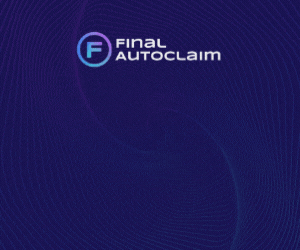




0 komentar
Posting Komentar